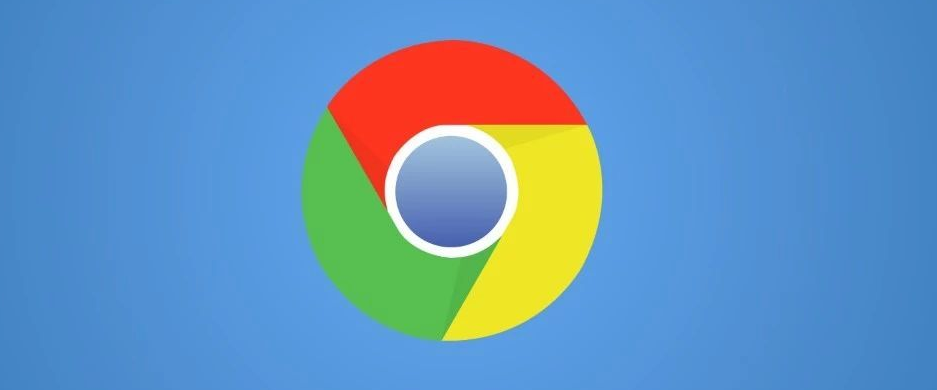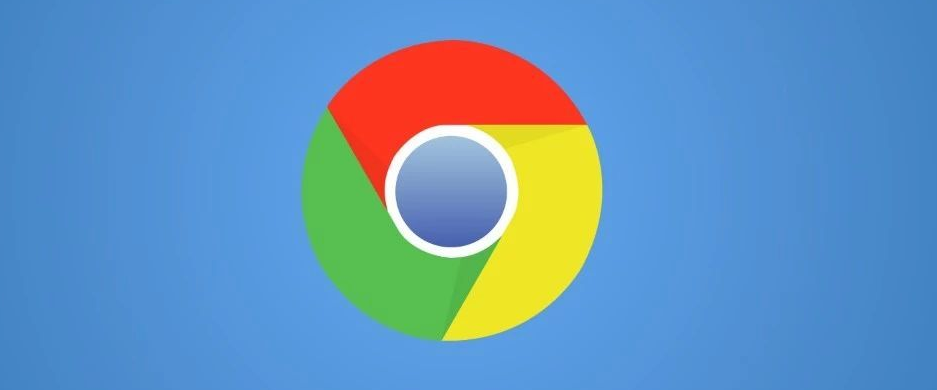
在当今数字化时代,视频内容已成为人们获取信息、娱乐休闲的重要方式。而 Chrome 浏览器作为一款广泛使用的网页浏览工具,其视频播放性能的优化对于用户来说至关重要。以下是一些在 Chrome 浏览器中增强视频播放性能的方法:
一、更新显卡驱动程序
过时的显卡驱动程序可能会导致视频播放出现卡顿、画面模糊等问题。定期检查并更新显卡驱动程序,可以确保视频播放的流畅性和清晰度。你可以通过访问显卡制造商的官方网站,下载并安装最新的驱动程序。
二、调整视频播放设置
1. 硬件加速:Chrome 浏览器默认启用硬件加速来提升视频播放性能。你可以在地址栏中输入“chrome://settings/”,然后点击“高级”选项,找到“系统”部分,确认“使用硬件加速模式(如果可用)”已勾选。
2. 分辨率调整:根据你的网络带宽和设备性能,适当降低视频的分辨率可以提高播放的流畅度。在视频播放界面中,通常可以找到分辨率设置选项,选择较低的分辨率可以减少数据传输量,从而减轻浏览器的负担。
三、清理浏览器缓存和插件
过多的缓存文件和不必要的插件可能会占用系统资源,影响视频播放性能。定期清理浏览器缓存可以释放硬盘空间,提高浏览器的运行速度。你可以在 Chrome 浏览器的设置中找到“隐私和安全”选项,点击“清除浏览数据”,选择要清除的缓存类型和时间范围。同时,禁用或删除不需要的插件也可以减少资源的占用。
四、优化网络连接
稳定的网络连接是流畅播放视频的关键。确保你的网络带宽足够,避免在网络拥堵的情况下观看视频。如果可能的话,尽量使用有线网络连接,以获得更稳定的速度。此外,关闭其他占用网络带宽的设备和应用程序,也可以提高视频播放的性能。
五、利用扩展程序
Chrome 浏览器拥有丰富的扩展程序,其中一些专门用于优化视频播放体验。例如,“Video Speed Controller”扩展程序可以让用户自定义视频播放速度,方便快速浏览或仔细观看;“Picture-in-Picture”扩展程序则可以将视频窗口独立出来,方便用户在进行其他操作时继续观看视频。
通过以上方法,你可以有效地增强 Chrome 浏览器的视频播放性能,享受更加流畅、清晰的视频观看体验。无论是观看在线课程、电影还是直播,这些优化措施都将为你带来更好的效果。